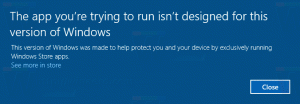Ota Mouse ClickLock käyttöön Windows 10:ssä
Ota Mouse ClickLock käyttöön Windows 10:ssä
ClickLock on Windowsin erikoisominaisuus, jonka avulla hiiren ensisijainen painike (yleensä vasemmalla) voidaan lukita yhdellä napsautuksella. Ottamalla tämän vaihtoehdon käyttöön voit valita tekstiä tai vetää objektia pitämällä hiiren vasenta painiketta painettuna. Aktivoidaksesi ClickLock-ominaisuuden, kun se on käytössä, sinun on painettava lyhyesti hiiren vasenta (ensisijaista) painiketta tiedostossa tai muussa kohteessa, kunnes painike "lukitaan". Tämän jälkeen voit vapauttaa painikkeen ja alkaa vetää tai valita jotain, esim. tekstin kappale tekstieditorissa. Sinun ei tarvitse pitää hiiren painiketta painettuna.
Voit poistaa ClickLock-tilan käytöstä painamalla hiiren vasenta (ensisijaista) painiketta uudelleen.
Huomautus: Hiiren ominaisuuksissa voit vaihtaa hiiren painikkeet, jolloin oikeasta painikkeesta tulee ensisijainen painike ja vasenta painiketta käytetään pikavalikoiden avaamiseen.
Voit mukauttaa ClickLockin asetuksia muuttaaksesi kuinka kauan sinun on pidettävä hiiren ensisijaista painiketta painettuna, ennen kuin napsautus "lukitaan". Katsotaan kuinka se voidaan tehdä.
Voit ottaa hiiren napsautuslukon käyttöön Windows 10:ssä
- Avaa asetukset sovellus.
- Siirry kohtaan Laitteet \ Hiiri.
- Napsauta oikealla olevaa Hiiren lisäasetukset linkki.
- Vuonna Hiiren ominaisuudet valintaikkuna, vaihda kohtaan Painikkeet -välilehti. Sen pitäisi avautua oletuksena.
- Ota vaihtoehto käyttöön (valitse). Ota ClickLock käyttöön sopivan osan alla.
- Jos haluat määrittää, kuinka kauan sinun on pidettävä hiiren ensisijaista painiketta painettuna, ennen kuin napsautus lukittuu, napsauta Asetukset-painiketta.
- Muuta ClickLock-painikkeen aikakatkaisua seuraavassa valintaikkunassa säätämällä liukusäätimen asentoa. Se voidaan asettaa arvoksi 200 - 2200 millisekuntia. Oletusaika on 1200 millisekuntia.
- Voit poistaa käytöstä Napsauta Lukitse vaihtoehto myöhemmin poistamalla vaihtoehdon käytöstä Hiiren ominaisuudet valintaikkuna.
Olet valmis. Vaihtoehtoisesti voit ottaa käyttöön tai poistaa käytöstä Napsauta Lukitse -vaihtoehto ja säädä sen painikkeen aikakatkaisu rekisterin säädöllä.
Määritä ClickLock-vaihtoehto rekisterin säätämisellä
- Avaa Rekisterieditori-sovellus.
- Siirry seuraavaan haaraan:
HKEY_CURRENT_USER\Ohjauspaneeli\Työpöytä. Katso kuinka pääset rekisteriavaimeen yhdellä napsautuksella. - Muokkaa tai luo uusi 32-bittinen DWORD-arvo Työpöytä-haan oikeanpuoleisessa ruudussa Napsauta LockTime. Huomautus: vaikka olisit käytössä 64-bittinen Windows sinun on silti luotava 32-bittinen DWORD-arvo.
- Valitse Desimaali arvon muokkausikkunassa ja syötä arvo välillä 200-2200 millisekuntia asettaaksesi ClickLock-painikkeen aikakatkaisun ensisijaiselle hiiren painikkeelle.
- Oletusarvo on 1200 millisekuntia.
- Jotta rekisterin säädön tekemät muutokset tulevat voimaan, sinun on Kirjaudu ulos ja kirjaudu sisään käyttäjätilillesi.
Se siitä.
Aiheeseen liittyvät artikkelit:
- Muuta hiiren vieritysnopeutta Windows 10:ssä
- Muuta hiiren osoittimen väriä Windows 10:ssä
- Poista kosketuslevy käytöstä, kun hiiri on kytkettynä Windows 10:ssä
- Kuinka ottaa hiiren osoitinpolut käyttöön Windows 10:ssä
- Käytä yövaloa hiiren osoitin Windows 10:ssä